无线路由器的安全,一直是路饭网站关注的重中之重。今天有一个网友问小编关于无线路由器wps一键加密的相关问题,WPS一键加密可以让无线上网更加的安全和简单,下面小编就来介绍一下无线路由器如何设置wps一键加密,WPS加密设置的方法和教程。
阅读以下文章需要对路由器设置有一定的了解,并且您使用的无线路由器支持WPS加密才可以,建议先阅读以下基础文章后再阅读本文,以便于理解。
>>怎么样使用无线路由器?如何设置WiFi路由器的详细方法和教程
什么是WPS加密?
WPS(Wi-Fi Protected Setup,WiFi保护设置),它是由WiFi联盟组织实施的可选认证项目,它主要致力于简化无线网络设置及无线网络加密等工作。一般情况下,用户在新建一个无线网络时,为了保证无线网络的安全,都会对无线网络名称(SSID)和无线加密方式进行设置,即“隐藏SSID”和设置“无线网络连接密码”。
当这些设置完成,客户端需要连入此无线网络时,就必须手动添加网络名称(SSID)及输入冗长的无线加密密码,这对很多用户来说都是一个繁琐的过程。而有了WPS“一键加密”,这个过程就变得异常简单了,我们只需按一下无线路由器上的WPS键,就能轻松快速地完成无线网络连接,并且获得WPA2级加密的无线网络,让客户端用户可以迅速并安心的体验无线生活。
WPS的优势:
WPS可以帮助客户端用户自动配置网络名(SSID)及无线加密密钥。对于普通用户来说,无需了解SSID和安全密钥的概念就能实现安全连接;而且用户的安全密钥不可能被外人破解,因为它是随机产生的;最重要的是用户无需记忆冗长的无线加密密码,避免了忘记密码的麻烦。
WPS的不足
前文介绍过,WPS是WiFi组织联盟推出的可选认证项目,因此使用WPS简化网络安全配置的最基本要求就是无线接入点(无线路由器)和客户端设备(无线网卡)均须通过WPS认证,如果其中一方没有通过认证,就无法实现WPS功能;而且由于各厂商产品间存在差异,不同品牌的接入点和客户端也会出现兼容性的问题,因此建议大家选择同一品牌的产品。
如何实现WPS“一键加密”?
实现WPS“一键加密”的方法非常简单,用户可以有两种选择,即输入PIN码法(Pin Input Configuration,PIN)和按钮配置法(Push Button Configuration,PBC)。下面分别介绍两者的操作过程。
在进行具体的WPS操作之前,我们还要有些准备工作必须要完成。首先,需要确认你的无线路由器是否支持WPS功能。其次,我们必须安装无线网卡自带的应用程序,因为Windows系统自带的无线网卡配置程序无法实现WPS功能。所以想要体验WPS“一键加密”的便利,一定要提前确认以上两点。(PS:我们将以水星Mercury MW150R无线路由器和NETGEAR WN111无线网卡为例进行实际演示)
输入PIN码法 先设置无线网卡
首先,在电脑上插入NETGEAR WN111无线网卡,它自带的安装驱动程序会自动安装,如下图的无线网络列表界面随后弹出,刷新它,然后选择需要你想连入的无线网络名称(SSID),比如本文以之前设置好的SSID为例,我选择“zol-MERCURY”,双击它,如下图。
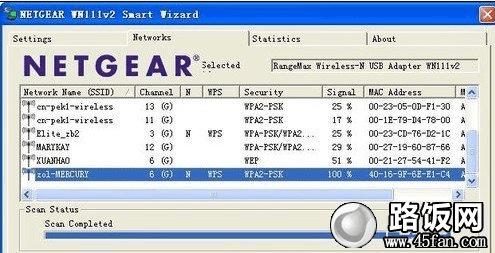 无线网络列表界面
无线网络列表界面之后会会弹出如下图样的NETGEAR WN111无线网卡加密方式。NETGEAR WN111有两种加密方式:PIN加密和按键加密。我们先来讲讲PIN加密法,如下图。
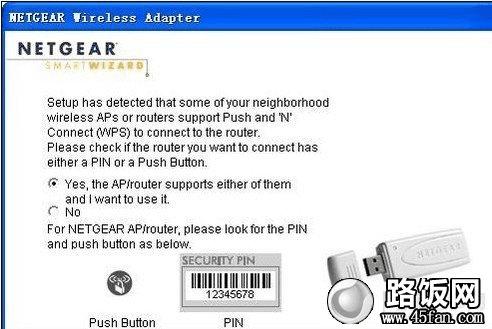 WN111无线网卡加密方式
WN111无线网卡加密方式如果你的无线路由器不支持按键加密功能,就选“No”。进入PIN加密界面(如下图):
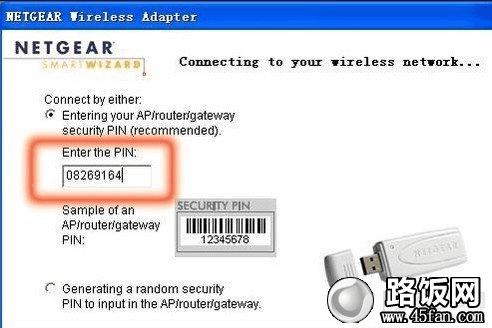 无线路由器PIN加密设置界面
无线路由器PIN加密设置界面最后如上图,在第一项中填入无线路由器的PIN码,此密码需要从无线路由器的配置界面中可以获得,下面我们将会讲到。
下面笔者以一实际无线路由器设置为大家通俗的讲解下,本文以水星Mercury MW150R无线路由器为例,首先安装好无线路由器,之后在IE浏览器地址栏中键入“192.168.1.1”,弹出用户名和密码对话框,水星的用户名和密码均为admin,键入后就会弹出无线路由器的配置界面。点击“WPS一键安全设定”,即可获取到它的PIN码信息:08269164(如下图)大家可以先用笔记下来,等下连接上网设备要用到,当然用到了再进路由器查看也可。
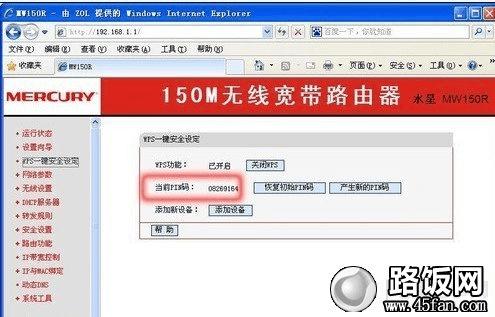 无线路由器WPS设置中获取PIN码
无线路由器WPS设置中获取PIN码在上一页中介绍到的NETGEAR WN111无线网卡的PIN加密界面键入“08269164”后,点击“Next”进行下一步。会有如下图弹出。
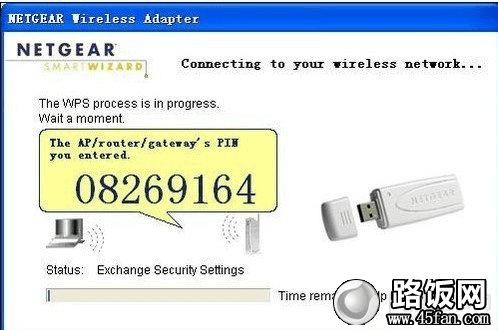 进行PIN码加密处理
进行PIN码加密处理随后会有连接成功提示界面弹出(如下图),提示无线网络相关信息。
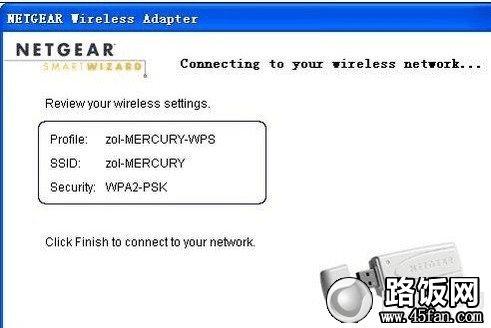 成功通过PIN连接成功到网络
成功通过PIN连接成功到网络之后我们就指需要点击“Finish”,就可以享受安全的无线网络连接了,下图是连接后的界面。
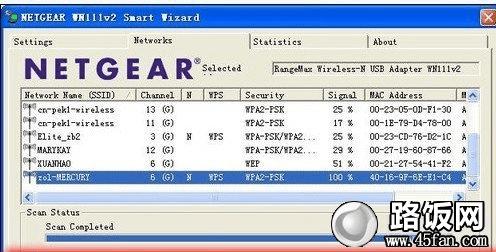 连接成功的无线网络界面
连接成功的无线网络界面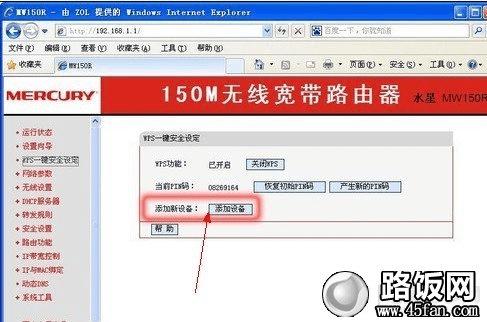 无线路由器WPS设置添加新设备
无线路由器WPS设置添加新设备
